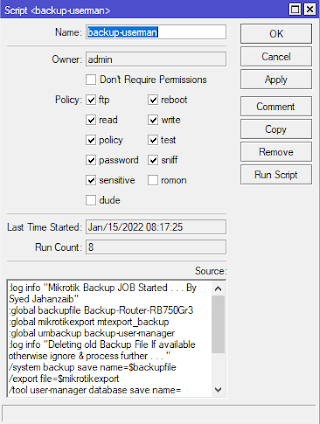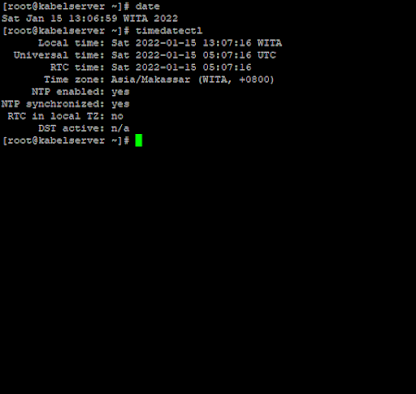Installasi PM2 untuk memonitor program yang berlangsung.

PM2 merupakan aplikasi yang memonitor aplikasi secara terus menerus, bila aplikasi tersebut tidak aktip maka PM2 akan secara otomatis mengaktipkan kembali. Berikut langkah installasinya. 1. Install npm dan library yang diperlukan apt install libssl1.0 -y && apt install nodejs-dev -y && apt install node-gyp -y && apt install npm -y 2. Install PM2 melalui npm npm install pm2@5.1.2 -g atau npm install pm2@latest -g 3. Jalankan script anda menggunakan PM2 pm2 start /root/ccminer/run.sh 4. Jalankan pada saat booting. pm2 startup 5. simpan perubahan pm2 save Untuk monitor dapat digunakan perintah pm2 logs menampilkan aplikasi yang diaktipkan pm2 dengan perintah pm2 list menghentikan semua proses pm2 stop all restart semua proses pm2 restart all Untuk menghapus aplikasi yang sudah terinstall pm2 delete run.sh Menampilkan logs hasil dari aplikasi pm2 logs atau menampilkan 200 baris pm2 logs --lines 200 menghapus init yang dijalan